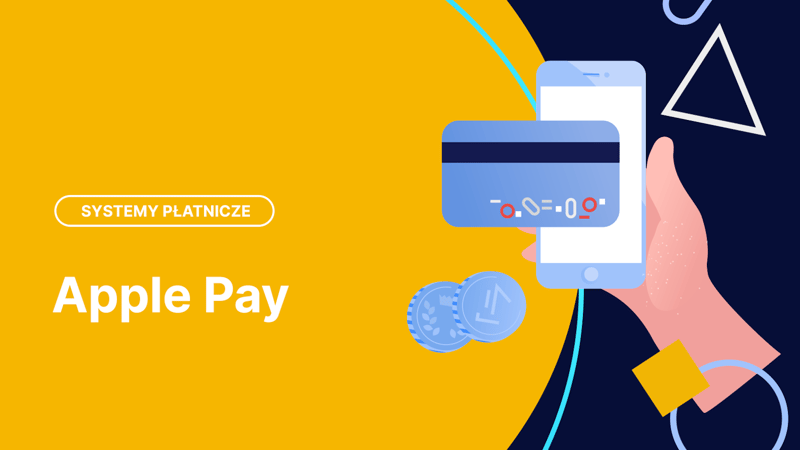
Światowa premiera Apple Pay odbyła się w październiku 2014 r. w USA, w Europie usługa zadebiutowała latem 2015 r. w Wielkiej Brytanii. Do Polski Apple Pay zawitało w połowie 2018 r. Tym samym firma Apple dogoniła konkurencję, która od wielu miesięcy oferowała płatności telefonem na urządzeniach z systemem Android (Google Pay). Niestety, usługa nie jest jeszcze dostępna we wszystkich bankach, ale lista tych, które oferują Apple Pay, szybko się wydłuża (znajdziesz ją w dalszej części tekstu).
Ma na to wpływ nie tyle „dobra wola” banków, ile presja klientów, którzy dostępność płatności mobilnych traktują jako jeden z elementów oceny atrakcyjności oferty. Na wzrost liczby chętnych do płacenia telefonem zamiast kartą płatniczą mają też wpływ pojawiające się od czasu do czasu promocje, w których można zdobyć na ogół 20 - 40 zł.
Czym jest Apple Pay?
Apple Pay to system płatności mobilnych i cyfrowy portfel stworzony przez firmę Apple, który pozwala dokonywać płatności za pomocą urządzeń z “nadgryzionym jabłkiem”. Dla prostego wytłumaczenia, czym jest Apple Pay, posłużmy się porównaniem, w którym urządzenie to odpowiednik „standardowego” portfela, a wprowadzone do pamięci dane o kartach płatniczych posiadacza sprzętu marki Apple to tradycyjna gotówka. W efekcie podczas zakupów nie musisz wyjmować z kieszeni portfela, a z niego pieniędzy. Wyciągasz jedynie urządzenie, odblokowujesz Apple Pay i zbliżasz sprzęt do terminala. Koniec, gotowe, zapłacone.
Jak zapewne zauważyłeś, czynności jakie musisz wykonać, by zapłacić z Apple Pay, przypominają zbliżeniową płatność „plastikiem”. Tak, to prawda. Płatności mobilne są jednak wygodniejsze, bo w jednym urządzeniu możesz zapisać kilka kart, nie musisz ich wszystkich nosić ze sobą. Na dodatek mogą to być nie tylko karty płatnicze (debetowe czy kredytowe), ale także lojalnościowe, bilety, karty pokładowe, kupony rabatowe. Co więcej, podczas dokonywania płatności, nie musisz dotykać terminala POS, wystarczy, że zbliżysz do czytnika swoje urządzenie
Jak skorzystać?
Przed dokonaniem pierwszej płatności mobilnej musisz dodać swoje karty do aplikacji. Mogą to być “plastiki” różnych banków. Ważne, by miały one podpisane porozumienie z firmą Apple i oferowały tę usługę.
Na zegarku Apple Watch Series 3 i nowszym, telefonie iPhone 8 i iPhone 8 Plus lub z wyższym numerem możesz zapisać maksymalnie 12 kart. W przypadku starszych modeli - tylko 8. Proces dodawania karty nie jest skomplikowany, różni się nieco w przypadku różnych urządzeń, więc omówimy go osobno dla każdego z nich.
Powinieneś wiedzieć, że swoje karty możesz dodać zarówno do telefonu, iPada, zegarka czy komputera Mac. Tyle tylko, że dla każdego z nich musisz przejść cały proces. Ze względów bezpieczeństwa nie da się zsynchronizować informacji o dodanych kartach między poszczególnymi urządzeniami. Trochę to uciążliwe, ale dla zabezpieczenia swoich pieniędzy, z pewnością warto “stracić” nieco czasu.
Dodawanie karty na iPhonie
Dodanie karty na iPhonie sprowadza się do wykonania kilku czynności:
- Otwórz aplikację Wallet i naciśnij ikonę ze znakiem „+”. Zeskanuj swoją kartę tak, by mieściła się w ramce. Aplikacja sama wykryje numer karty i zapamięta jej wygląd.
Dodawanie karty na iPhonie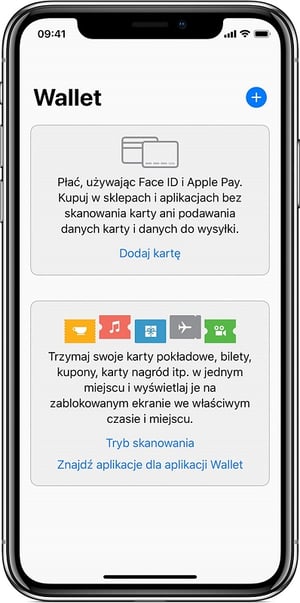
- Dalej postępuj zgodnie z pojawiającymi się instrukcjami – podaj imię i nazwisko posiadacza karty, okres jej ważności oraz wpisz 3-cyfrowymi numer CVV/CVC widoczny na odwrocie “plastiku”.
- Zaakceptuj warunki i zasady korzystania z kart płatniczych w Twoim banku w ramach portfela Apple Pay.
- Wprowadź kod autoryzacyjny otrzymany z banku sms-em na numer telefonu, który podałeś podczas zawierania umowy o kartę. Po tej operacji będziesz mógł korzystać z usługi Apple Pay.
Taki sposób autoryzacji karty jest bardzo bezpieczny. Gdyby ktoś ją znalazł na ulicy, to nie uda mu się jej dodać do Apple Pay. Nie otrzyma bowiem sms-a, którym mógłby autoryzować fakt dodania “plastiku” do aplikacji.
Zauważ, że w całym procesie dodawania karty do Apple Pay nie pojawia się prośba o ustawienie jakiegokolwiek kodu PIN. Dane weryfikacyjne karty “ukryte” są w urządzeniu i to dzięki nim system wie, który “plastik” ma obciążyć. Natomiast uruchomienie aplikacji podczas płacenia odbywa się dzięki wizerunkowi twarzy lub odciskowi palca, co uniemożliwia zakupy postronnym osobom.
Dodawanie karty na iPadzie
Korzystając z iPada, proces dodawania kart zaczynasz od wyboru opcji Ustawienia. Wśród dostępnych pozycji znajdziesz Wallet i Apple Pay. W kolejnym kroku wybierz Dodaj kartę kredytową/debetową i postępuj dalej zgodnie z pojawiającymi się instrukcjami. Procedurę zakończy komunikat o zweryfikowaniu dodanej karty.
Dodawanie karty na zegarku Apple Watch
Dodawanie kart do zegarka Apple Watch rozpoczynasz od otwarcia aplikacji Apple Watch na iPhonie i przejścia do karty Mój zegarek. Wskaż ten, do którego chcesz dodać „plastik”, i wybierz opcję Wallet i Apple Pay, a będąc w niej, naciśnij Dodaj kartę kredytową/debetową. Później postępuj według wyświetlanych instrukcji.
Dodawanie karty na komputerze Mac
Dodanie kart możliwe jest także na komputerze Mac, o ile posiada on czytnik Touch ID. W tym celu musisz wybrać opcję Preferencje systemowe, a następnie Wallet i Apple Pay. Kolejny krok to naciśnięcie Dodaj kartę. Następnie podążaj za pojawiającymi się instrukcjami.
Podobnie jak na innych urządzeniach, tak i w tym przypadku cały proces zakończy weryfikacja karty przez bank.
Jeśli posiadasz model bez czytnika Touch ID, to swoje zakupy internetowe możesz sfinalizować dzięki Apple Pay działającej na iPhonie lub zegarku Apple Watch. Pamiętaj, że w tym przypadku musisz w ustawieniach Wallet i Apple Pay na swoim telefonie włączyć opcję Dopuszczaj płatności na Macu.
Dodawanie kart lojalnościowych
W aplikacji Wallet możesz przechowywać nie tylko karty płatnicze, ale także lojalnościowe, karty pokładowe czy bilety do kina. Warto wiedzieć, że są one automatycznie synchronizowane z Apple Watch, jeśli na zegarku jest włączona opcja Klonuj z iPhone’a.
Niestety nie ma jednego, konkretnego sposobu dodawania wymienionych wyżej rzeczy do aplikacji Wallet. Trzeba nieco w niej poeksperymentować. Raz przyda się przycisk Edycja kart i później Znajdź aplikacje dla Wallet, a innym razem trzeba będzie skorzystać z Trybu skanowania. Możliwe też jest, że konieczne okaże się wykorzystanie powiadomienia otrzymanego od sprzedawcy po dokonaniu zakupu, skorzystanie z aplikacji Mail lub Wiadomości, przeglądarki internetowej czy jeszcze innej możliwości, zależnie od instrukcji, jakie otrzymasz od wystawcy karty/dokumentu/biletu, który będziesz chciał zapisać w Apple Pay.
Przebieg płatności
Po skonfigurowaniu urządzeń czas przejść do omówienia samego sposobu płacenia Apple Pay. Możesz z niego korzystać w stacjonarnych punktach handlowo-usługowych, taksówkach, różnego rodzaju automatach a także w aplikacjach i sklepach internetowych. Krótko mówiąc, wszędzie tam, gdzie zobaczysz poniższe oznaczenia:
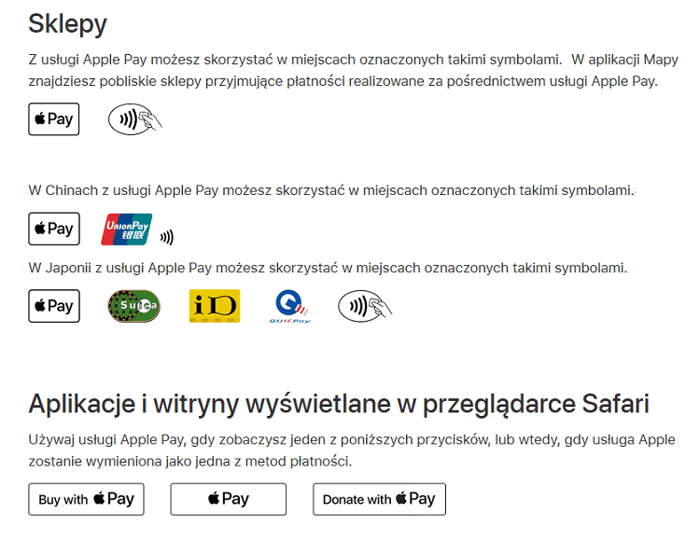
Dla zrealizowania transakcji tą metodą nie jest potrzebne połączenie z internetem, a limity płatności są identyczne, jak dla “plastiku”.
Transakcja w placówkach stacjonarnych
W przypadku dokonywania płatności iPhonem w realnym świecie masz do dyspozycji dwie metody autoryzacji: Face ID (identyfikacja twarzy) i Touch ID (identyfikacja odciskiem palca).
Face ID uruchamiasz, przyciskając dwukrotnie prawy przycisk, po czym spoglądasz na swojego iPhone’a. W przypadku identyfikacji Touch ID musisz przyłożyć palec do czytnika linii papilarnych. Potem wystarczy, że przytrzymasz urządzenie w odległości kilku centymetrów od czytnika zbliżeniowego do chwili pojawienia się komunikatu. Gotowe.
Dokonując płatności zegarkiem Apple Watch, najpierw musisz dwukrotnie nacisnąć boczny przycisk, a następnie zbliżyć ekran urządzenia do czytnika. Nie musisz wpisywać kodu PIN przy każdej transakcji. Wystarczy, że zrobisz to raz, gdy zakładasz zegarek. Urządzenie zostanie zablokowane dopiero wtedy, gdy zdejmiesz je z ręki.
Raz jeszcze zwrócimy Ci uwagę, że bez względu na wysokość kwoty jaką masz do zapłacenia, nie musisz podawać kodu PIN. Wystarczy odblokowanie urządzenia, z którego korzystasz i zbliżenie go do czytnika.
Opisane sposoby dotyczą płatności z rachunku karty ustawionej jako domyślna. Gdybyś chciał zapłacić inną, którą też masz zapisaną w swoim urządzeniu, to możesz błyskawicznie dokonać zmiany. Wystarczy, że po pojawieniu się na ekranie karty domyślnej dotkniesz jej i wybierzesz inną.
Specyficzne sytuacje dotyczące przebiegu płatności, wynikające z możliwości technicznych czytników zbliżeniowych, mogą się pojawić podczas dokonywania transakcji w USA, Chinach i Japonii.
Jak zapłacić w aplikacji?
Płatność Apple Pay w aplikacji też nie nastręcza żadnych kłopotów. Jedynie przy pierwszej transakcji musisz podać dane kontaktowe i adres wysyłki (w przypadku kupna produktów materialnych). Potem wystarczy wybór Apple Pay jako metody płatności i autoryzowanie transakcji w jeden z opisanych wyżej sposobów.
Zakupy w sklepach internetowych
Twój iPhone, iPad czy komputer Mac pozwalają także na dokonywanie zakupów w przeglądarce internetowej Safari. Tu też za pierwszym razem wprowadzasz dane rozliczeniowe, podajesz adres dostawy, potem już tylko wybierasz Apple Pay jako metodę płatności i potwierdzasz transakcję jednym z powyższych sposobów.
Jeśli korzystasz z komputera Mac z czytnikiem Touch ID, w pewnym momencie zostaniesz poproszony - w instrukcji wyświetlanej na pasku Touch Bar - o przyłożenie palca do czytnika Touch ID.
Gdybyś korzystał z Maca bez czytnika, to musisz mieć pod ręką swojego iPhone’a lub Apple Watcha, gdyż to właśnie jedno z tych urządzeń posłuży do autoryzacji Twojej transakcji.
Na początku musisz się zalogować do konta Apple ID na obu urządzeniach (komputerze i telefonie/zegarku) i upewnić się, że na komputerze jest włączona funkcja Bluetooth. Potem postępujesz analogicznie jak w opisanych wyżej przypadkach: kupujesz na komputerze – wybierasz Apple Pay jako metodę płatności – potwierdzasz transakcję na telefonie/zegarku.
Jakie banki oferują Apple Pay?
Aktualnie z usługi mogą korzystać posiadacze kart wydanych przez następujące instytucje:
- Alior Bank,
- Bank Millennium,
- Bank Pekao,
- Bank Pocztowy,
- BNP Paribas,
- Citi Handlowy,
- Credit Agricole,
- Curve,
- DiPocket,
- Edenred,
- Getin Bank,
- iCard,
- ING Bank Śląski,
- mBank,
- Monese,
- N26,
- Nest Bank,
- PKO BP,
- Santander (dawniej BZ WBK),
- Revolut,
- Spółdzielcza Grupa Bankowa (SGB),
- T-Mobile Usługi Bankowe
Jak wspomnieliśmy, lista banków oferujących płatności Apple Pay nieustannie się wydłuża. Będziemy ją na bieżąco uzupełniali.
Warto dodać, że w Pekao Apple Pay można powiązać z aplikacją PeoPay. Po wejściu do niej musisz aktywować Apple Wallet i wskazać jako powiązaną z nim aplikację PeoPay. Nie trzeba wtedy posiadać karty płatniczej, a transakcje będą rozliczane w ramach limitu aplikacji PeoPay.
Czy płatności Apple Pay są bezpieczne?
Zdecydowanie tak. Ani numer karty, ani Twoje dane osobowe nie są udostępniane sprzedawcy. Nie ma ryzyka, że ktoś zeskanuje Twoją kartę i będzie chciał nią zapłacić w internecie. Pracownik punktu, gdzie dokonujesz płatności nie ma podstaw do weryfikowania Twojej tożsamości, co może się zdarzyć, gdy płacisz kartą, a “plastik” nie jest podpisany lub wystawiony na osobę innej płci.
Dane “plastiku” zapisywane są w samym urządzeniu, w części zwanej Secure Element. To ona generuje unikalny numer Twojej karty (tzw. token DAN), który trafia do firmy Apple. Dane „plastiku” odszyfrowywane są przez “firmę z jabłuszkiem” tylko w takim zakresie, by można było zidentyfikować jego wystawcę, czyli bank (na odszyfrowanie pełnych danych nie pozwala specyfika nadawania tokenu DAN), po czym są ponownie szyfrowane i wysyłane do podmiotu, który wydał kartę. Dopiero na tym etapie odczytywane są pełne dane o transakcji oraz dokonywane jest jej rozliczenie.
Gwarancją bezpieczeństwa są zabezpieczenia wbudowane w sprzęt i oprogramowanie urządzenia. Każda transakcja jest potwierdzana kodem lub identyfikacją za pomocą Face ID albo Touch ID i szyfrowana unikatowym kodem zabezpieczającym. Dzięki temu nie ma ryzyka, występującego w przypadku “tradycyjnej” karty, że ktoś dokona kilku nieuprawnionych transakcji zbliżeniowych.
Oczywiście można sobie wyobrazić, że ktoś będzie chciał zmusić Cię do autoryzacji transakcji skanem twarzy czy odciskiem palca, ale to już sytuacja zupełnie ekstremalna.
Gdybyś wyłączył Face ID i/lub Touch ID, wówczas konieczne będzie podanie kodu PIN. Tym samym wracamy na ten sam poziom zagrożenia, jaki występuje w przypadku transakcji realną kartą. Nie jest to jednak najlepsze rozwiązanie, gdyż kod można podejrzeć, może zostać zarejestrowany na obrazie sklepowego monitoringu.
Dla zwiększenia bezpieczeństwa swoich pieniędzy należy unikać dodawania kart i dokonywania płatności internetowych podczas korzystania z otwartych, publicznych czy nieznanych, sieci Wi-Fi.
Co zrobić w razie utraty urządzenia?
Warto też wspomnieć o usłudze Znajdź mój iPhone. Dzięki niej możesz w witrynie icloud.com spróbować odnaleźć swoje urządzenie, a gdy to się nie uda, wprowadzić je w tryb Utracone, co zablokuje zapisane na nim karty. Jeśli odnajdziesz urządzenie, możesz ponownie włączyć Apple Pay. Jest to zalecane tylko wtedy, gdy masz pewność, że sprzęt nie był w „obcych” rękach.
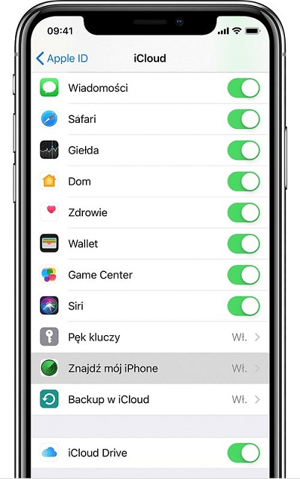
W przeciwnym wypadku lepiej zdalnie wymazać dane kart, korzystając z usługi Znajdź mój iPhone. Będzie to równoznaczne z zastrzeżeniem „plastiku” i koniecznością wnioskowania o wydanie nowych kart, które były zapisane na urządzeniu.
Czy warto płacić Apple Pay?
Na to pytanie odpowiedź też brzmi: TAK. Transakcje tego typu są szybsze i bezpieczniejsze od tych dokonywanych „plastikiem”. Są też zdecydowanie wygodniejsze – nie musisz mieć ze sobą portfela wypchanego wieloma kartami debetowymi i lojalnościowymi. Wystarczy, że masz przy sobie urządzenie mobilne.
Gdybyś je utracił, to Twoje pieniądze nie przepadną bezpowrotnie jak gotówka. Ten, kto przejmie Twoje urządzenie, niewiele Ci zaszkodzi. Nie będzie mógł autoryzować transakcji skanem twarzy czy odciskiem palca. Nawet gdybyś miał ustawiony kod PIN do odblokowania urządzenia, to zakładamy, że nie zapiszesz go na obudowie telefonu.
Na dodatek, korzystając z Apple Pay, można też niekiedy zyskać jakiś bonus. Co pewien czas pojawiają się akcje promocyjne, w których za płatność tą metodą udzielany jest rabat lub zwracana określona kwota. Zachęcamy do śledzenia naszego portalu. Na bieżąco informujemy o tego typu okazjach.
Pokonaj swoje przyzwyczajenia, „spróbuj nowoczesności”. Kto stoi w miejscu, ten się cofa. Kto płaci tylko gotówką traci możliwość zyskania wielu bonusów.








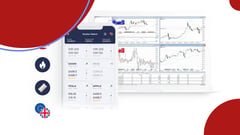

Komentarze
(7)Informacje nie są zadowalające
Odpowiedz
A wiadomo kiedy banki spółdzielcze umożliwia taka płatność ? Na dzień dzisiejszy nie ma możliwości dodania karty
Odpowiedz
Apple Pay jest dostępne w bankach spółdzielczych - bankach zrzeszających, czyli SGB i BPS. W bankach wchodzących w skład tych grup wdrożenie może nastąpić później.
Odpowiedz
Nie udało mi się dodać karty Twisto do Apple Pay. Nie wiem dlaczego, może coś robię źle. Czy Apple nie powinien obsługiwać dowolnej karty debetowej z funkcją płatności mobilnych?
Odpowiedz
Nic dziwnego, że się nie udało - Twisto nie udostępniło jeszcze swoim użytkownikom płatności Apple Pay, choć, jak wynika z zapowiedzi, jest to tylko kwestia czasu. Aktualnie kartę Twisto można dodać do portfela Google Pay, posiadacze urządzeń od Apple muszą się uzbroić w cierpliwość ?
Odpowiedz
Czy da się płacić Apple Pay przez przeglądarkę internetową?
Odpowiedz
Z płatności w przeglądarce Safari możesz skorzystać jeśli jesteś użytkownikiem iPhone'a, iPad'a lub Maca. W tym ostatnim przypadku autoryzacja transakcji odbędzie się przy pomocy Touch Id (jeśli Twój Mac to umożliwia) lub iPhone'a albo też Apple Watch'a
Odpowiedz